Когато непрекъснато писане на различни текстове, които смесват руски и английски думи, често започнете да пишете в грешна клавиатурната подредба. Трябва да премахнете неправилната текста и да пренапише. Това е досадно и чука мисли. За да не се губи време за безполезни работа, задайте програма XNeur.
Тази малка програма е чудесна възможност. Тя има два режима: автоматичен и ръчен.
В автоматичен режим определя XNeur с вградени речници на езика се е и е въведен и се превключва на клавиатурата до желаното оформление.
В ръчен режим, изберете желания себе си оформлението по традиционния начин, било то като кликнете върху иконата на програма в системния трей. Ако сте очаровани като напишете думата не е в оформлението, като английската дума в руски букви, е достатъчно да натиснете Pause / Break ключ, как магически последната дума ще бъде фиксирана на англичаните. CTRL + Pause / Break ще се промени на последния ред, и Shift + Pause / Break ≈ избран текст. Не е нужно нищо да изтриете и да пренапише.
Програмата има много по-лесни настройки, които ще обсъдят в съответната глава.
Малко история
Чисто руски проект XNeur разработен почти от началото на века, но бързото си развитие започва през последните две години, когато са били създадени пакети за големи дистрибуции. В XNeur програма работи стабилно присъства форма и е много по-надежден от PuntoSwitcher за Windows. Кой поддържа следните езици: арменски, беларуски, български, чешки, грузински, немски, гръцки, английски, естонски, френски, казахски, литовски, латвийски, полски, молдовски (румънски), руски, испански, украински и узбекски.
Къде можете да получите програмата XNeur
Най-новата версия на програмата може да бъде изтеглен от сайта на разработчиците. Те имат свои собствени хранилище, където има готови пакети за големите Linux дистрибуции.
В допълнение, XNeur включени в много Линукс дистрибуции. Например в стабилен Debian Lenny хранилището, това е (но не последен). Когато инсталирате с помощта на APT трябва да се има предвид, че има някои опции XNeur пакети: база за чисти Х, kXNeur ≈ за KDE3 и gXNeur ≈ за Gnome. За KDE4 версия писмено qXNeur. Освен това, за всеки тип десктоп можете да използвате XNeur и настройката с помощта на конфигурационните файлове.
Създаване XNeur на програмата
Помислете настройки gXNeur за Gnome, тъй като в момента не KDE3 много популярен, а за KDE4 предния край все още не е създаден.
Ако имате gXNeur, а след това, когато програмата се изпълнява в системния трей ще се появи като икона на флаг. Сигнализирайте за този цвят, ако демонът е стартиран XNeur и черно и бяло, ако демонът е спряло.
Когато кликнете с десен бутон върху този флаг се отваря менюто за настройки.
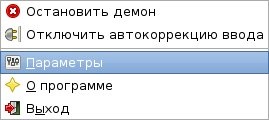
- Първата позиция ≈ ≈ Stop демон служи за изолиране XNeur демон ако е необходимо. В този предния край превключвател продължава gXNeur оформление, като кликнете върху него с мишката.
Влезте. прозорец Настройки отваря XNeur.

В раздела Общи всички възможности, с изключение на втория, са очевидни. Вторият вариант е свързан, програмата позволява XNeur се образоват в процеса. Тези думи, които не се разпознават автоматично се добавят към вграден речник. Речникът расте и програмата започва да работи всичко по-безопасно.
Разпределение речници Раздел Настройки и регулярни изрази е доста тънки, и че не е необходимо да се докосне до тях ненужно.

Ако някоя от любимите си думи, често не са определени от програмата, можете ръчно да го добавите към съответния речника.
В долната част на раздела, за да изберете оформлението отделно за всяко копие на заявлението. Изключения се добавят, както следва: кликнете върху бутона Add и има формата на кръст от показалеца, който трябва да донесе желания прозорец. Тя ще бъде автоматично определя и добавя към списъка с изключения.
Ние се обръщаме към преките пътища в раздела.

Тук са изброени всички горещи клавиши (или по-скоро, комбинация от клавиши). Ако някоя комбинация не са удобни, щракнете върху бутона Clear и прозорецът се изчиства. Сега натиснете клавишната комбинация, удобен за вас, и тя ще се превърне в новия горещ клавиш.
Следващият таб ≈ Mouse.
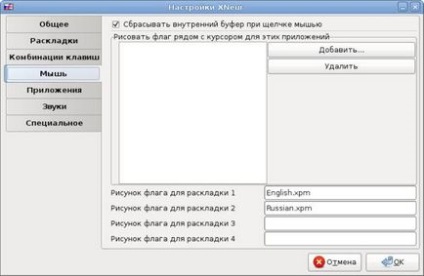
"Възстановява вътрешния буфер когато кликнете върху" ≈ означава "забрави" последната дума на последното изречение, което обикновено се съхраняват в буфер с памет в случай на корекция. Flag до курсора показва какво е включено в плана на момента. Но флага закрива текста и може да се наложи само в специални случаи.
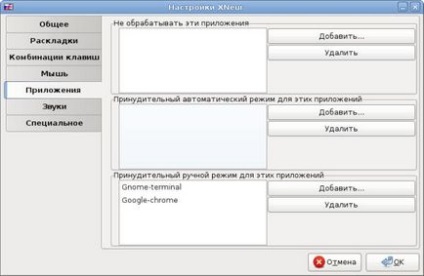
Този раздел ви позволява да конфигурирате приложението не се обработват с помощта на xneur, или да бъде принуден да автоматична обработка, или да бъде принуден ръчна обработка.
В действителност, Ню Йорк защо трябва автоматично да превключва оформления в терминален прозорец? Или в уеб браузър? Има постоянно се въведе такава комбинация от букви, че програмата често ще правят грешки и да възпрепятстват работата си. Затова е по-добре, за да забраните на обработката на тези приложения на всички, и дори по-добре да се включат принуден ръчен режим на обработка, която ще ви позволи да се коригира думата погрешно влезе в грешната оформление.
За да добавите приложение в една от тези списъци, трябва първо да отворите желаното приложение, а след това щракнете върху бутона Add. и мишката кръста на показалеца се появи на прозореца, който искате. В името на приложението се появи.

XNeur програма може да направи различни звуци при отпечатване в различни оформления, както и извършване на всички видове операции. Ако звуците ви дразнят, можете да ги деактивирате. За да забраните даден звук, просто трябва да се премахне името на звуков файл в съответното поле.
Специален раздел ви позволява да настроите обработката закъснение от въведения текст.
Създаване XNeur демон с помощта на конфигурационния файл
Ако използвате KDE4 или който и да е на "светло" работния плот, можете да използвате демон XNeur без GUI. Настройка в този случай се извършва чрез редактиране xneurrc конфигурационния файл, който се намира в дома си директория в ./xneur/xneurrc директория.
Помислете например определянето на принудителен ръчен режим браузър и терминал. Ето този раздел в конфигурационния файл:
За да влезете в браузъра и конзола конфигурация, което трябва да знаете точното наименование. Това ще ни помогне xprop екип. Да бъдеш управляван тази команда показва напречно показалеца, което е необходимо за привеждане на мишката до желаната прозорец на приложението и го изпратете. Веднага xprop произвежда няколко страници с разнообразна информация за този прозорец, програмата, както и персонализирани шрифтове. Изберете от масив от само желаното име приложение може да бъде ръчно, ако знаете какво да търсите. Ние сме заинтересовани от WM_CLASS линия, така че е логично да се заключи, xprop пропуснете чрез командата Впиши:
Ето някои примери:
Става ясно, че на името на приложението, е израз след десетичната запетая, или в следните примери: "Google-хром", "Firefox" и "Thunderbird" и "Kwrite".
Това име само без кавичките, и ние се вмести в xneurrc файл в края на раздела:
Що се отнася до другите раздели на довереник, аз не мисля, че те ще причинят неприятности.
заключение
Работа с текстове чрез използване на XNeur програма е улеснено значително. Разбира се, първо трябва да свикне с някои функции на програмата, но след няколко часа те забравя какво ключове превключват подредбата на клавиатурата.
Приложение 1
Свързани статии
